WordPress5.3版本已经正式上线并提示升级已有好一段时间了,但是遗憾的是国内已经被墙了,基本无法正常的访问 WordPress 官网,也无法下载到 WordPress 最新的升级文件包,更不能在线升级。当在后台点击“现在升级”时,WordPress 后台会提示“Too Many Requests”,当打开WordPress官网时也会提示“429 Too Many Requests”,这错误的原因就是国内被墙,无法请求到WordPress官网,苦逼的国内wp爱好者。
不过,别担心,这里有干货,往下看。
这个问题的解决办法有很多,这里重点介绍更实用,更安全,更可靠,风险更低的方法。
最好的解决办法就是想办法翻墙,可以,我们可以使用google浏览器,然后借助第三方的翻墙插件就可以实现。
首先,由于WordPress5.3要求PHP版本必须在5.6以上,所以第一一件事就是在虚拟主机后台把php环境版本设置到5.6以上。
接着得需要一个google浏览器,然后打开谷歌应用商店,如果不能打开,可以接着往下看。
首先去GHelper官方网站 http://googlehelper.net/下载Ghelper插件,然后解压。打开google浏览器的扩展程序,找到刚刚解压的文件夹里面crx结尾的文件,直接安装上,在浏览器的根据栏上就会看到一个GHelper图标,如下图:
点击该图标,注册一个账号,登录成功之后,就可以访问国外任何一个网站了。
这个GHelper插件只能试用3天,如果试用结束了的话,可以换别的免费翻墙插件,如SetUpVPN等。
好了,装上翻墙软件后,我们可以大胆的去WordPress后台升级了。
但是,有些人升级后会出现刷新页面报错出不来信息,类似报错提示如下:
数据库连接错误
这意味着您在wp-config.php文件中指定的用户名和密码信息不正确,或我们未能在bdm3联系到数据库服务器,这意味着您的主机数据库服务器已停止工作。
您确认您提供的用户名和密码正确么?
您确认您提供的主机名正确么?
您确认数据库服务器运行正常么?
如果您不明白这些意味着什么,您应该联系您的主机提供商。如果您仍需要帮助,请访问wordpress支持论坛。
这个问题,总结一点,就是建立数据库连接时出错,数据库没有连接上,可是数据库明明是连接上的并且可以访问的呀。
解决办法很简单,接着往下看:
首先,为了顺利期间,我们先去虚拟主机的控制台修改数据库密码,这里以阿里云虚拟主机为例,如下图:
重置密码时,加密模式选择41位。
重置密码成功后,进入第二步,用工具连接上虚拟主机后台,这里建议选择flashfxp根据,【注:在用工具连接时,连接类型选择ftp,用其他根据也可以,但必须保证连接类型为ftp】,连接成功之后,找到wp-config.php文件,然后删除或者重命名都可以【注:这个文件是配置文件,自动生成的,所以不必担心,为了保险也可以备份一份,以便恢复,不过个人觉得没必要】。然后输入url地址,会出现下面的页面:
按照要求将相关信息对应的填写上去,然后提交信息,后台站点文件里就会自动生成一个wp-config.php文件,就大功告成了。
接下来就可以刷新页面正常的访问网站了。
总结:出现上面的问题,按照下面步骤进行,一般都会解决:
1.必须保证数据库是通的。
2.虚拟主机中的PHP版本设置为5.6以上。
3.借助翻墙软件使得可以正常访问wordpress官网。
4.现在开始升级wordpress。
5.升级完成后,刷新页面,如果报错,重置数据库密码,密码模式改成41位。
6.Flashfxp连接后台,删除wp-config.php文件。
7.刷新页面,在界面中填写相关信息并提交。
8.刷新页面,大功告成。
如果上面的方法解决不了当前存在的问题,或者还有其他问题,欢迎在下方留言讨论
原创文章,作者:Ferrycoln,如若转载,请注明出处:https://ms200.cn/archives/1251



